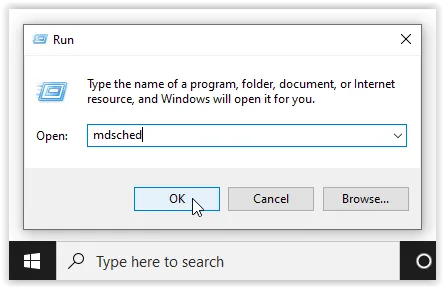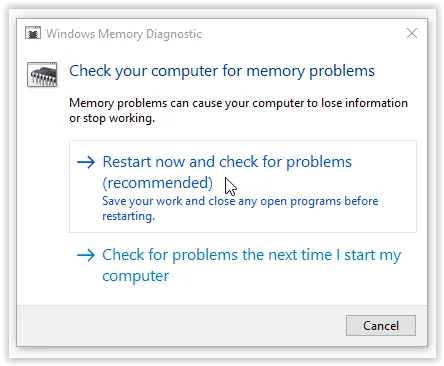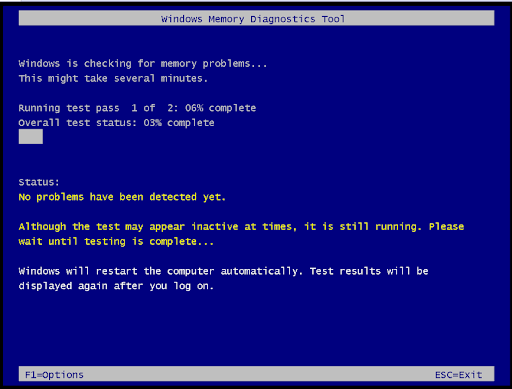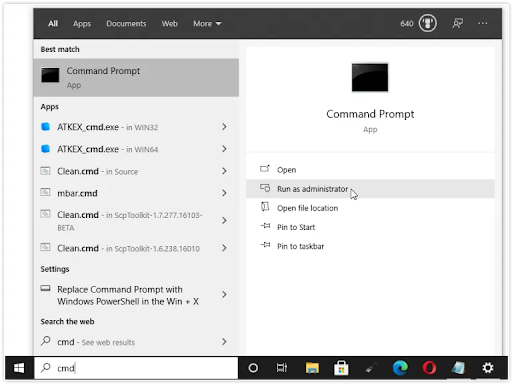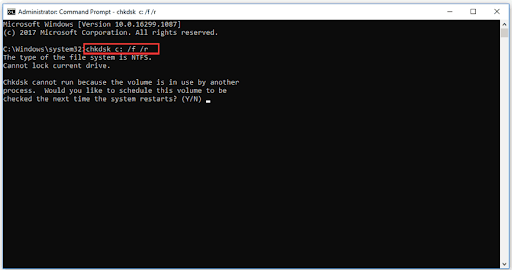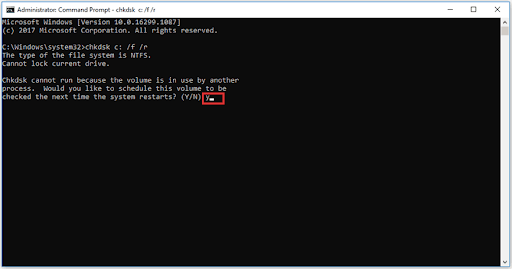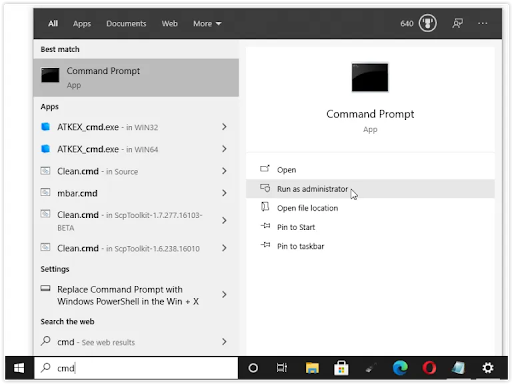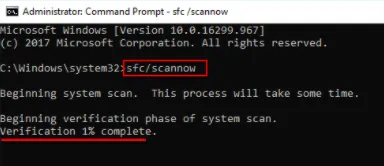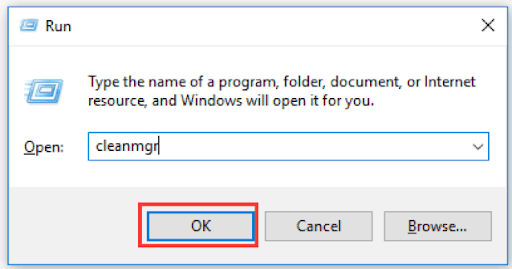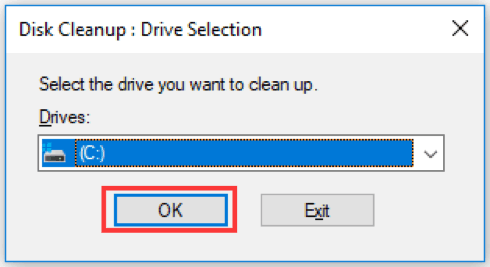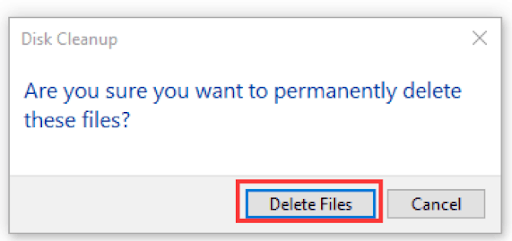আপনি নিজের স্টপ কোড মেমরি ম্যানেজমেন্ট BSOD ত্রুটির মুখোমুখি হয়েছিলেন উইন্ডোজ 10 কম্পিউটার? এটি মৃত্যুর ত্রুটির একটি সাধারণ ব্লু স্ক্রিন that উইন্ডোজ ব্যবহারকারীরা সম্মুখীন হয়েছে।
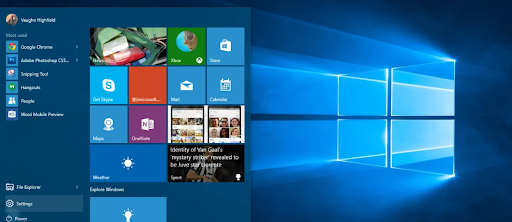
স্টপ কোড মেমরি পরিচালনা বিএসওড ত্রুটি একটি নির্দিষ্ট ত্রুটি কারণ এটি আপনাকে জানায় যে ত্রুটিটি কোথায় ঘটেছে। এটি ঠিক করা সহজ করে তোলে আপনি কোথায় চেক করবেন তা আপনি জানেন।
এই গাইডটিতে আপনি শিখবেন যে মেমরি পরিচালনা কেন গুরুত্বপূর্ণ এবং উইন্ডোজ 10 এ স্টপ কোড মেমরি পরিচালনা বিএসওড ত্রুটি কীভাবে সমাধান করবেন।
পড়ুন: অ্যান্টিমালওয়্যার পরিষেবা এক্সিকিউটেবল (এমএসএমপেইং) দ্বারা উচ্চ সিপিইউ ব্যবহার কীভাবে স্থির করবেন
মেমরি ম্যানেজমেন্ট কী?

মেমোরি পরিচালনা আপনার নামে উইন্ডোজ অপারেটিং সিস্টেমের একটি গুরুত্বপূর্ণ অংশ হিসাবে প্রদর্শিত হয়েছে। এটি অপারেটিং সিস্টেমের নিয়ন্ত্রণ নেয় এবং কম্পিউটারের মেমোরি সমন্বিত করে, র্যামের ব্যবহার স্থির রাখে এবং বিভিন্ন চলমান প্রোগ্রামগুলিতে ব্লক নির্ধারণ করে।
উইন্ডোজ 10 এর জন্য বোনজর কী
সোজা কথায়, মেমরি পরিচালনা প্রিন্সেসি আপনার কম্পিউটারে মেমরির ব্যবহার পরিচালনা করে এবং এর ফাংশন সামগ্রিক সিস্টেমের কর্মক্ষমতা অনুকূল করতে সহায়তা করে।
সুতরাং, যখন মেমরি পরিচালনার প্রক্রিয়া ব্যর্থ হয়, দুর্বৃত্ত প্রক্রিয়াগুলি আপনার কম্পিউটারের উপলব্ধ সমস্ত স্মৃতি ভিজিয়ে রাখতে পারে। এটি আপনার সিস্টেমকে অন্যান্য ব্যর্থতা এবং ক্র্যাশগুলির জন্য আরও ঝুঁকিপূর্ণ করে তুলতে পারে এবং একটি বিএসওড প্রায়শই ফলশ্রুতিযুক্ত সমস্যা। আপনি যখন এটি দেখতে পাবেন এটি তখন স্মৃতি ব্যবস্থাপনা ভুল বার্তা ।
মেমরি ম্যানেজমেন্ট BSOD ত্রুটির কারণ কী?
মাইক্রোসফ্ট বলেছে যে মেমোরি ম্যানেজমেন্ট বিএসওড ত্রুটিটি আপনার পিসির সিস্টেম এবং মেমরির সাথে একটি গুরুতর সমস্যার দিকে ইঙ্গিত করে। সিস্টেমের সমস্যাটি সাধারণত হার্ডওয়্যার সম্পর্কিত তবে কখনও কখনও সফ্টওয়্যার সম্পর্কিত এবং কিছু ক্ষেত্রে ফার্মওয়্যার সমস্যা হতে পারে।
সুতরাং, মেমরি পরিচালনা বিএসওড ত্রুটির সম্ভাব্য কারণগুলি এখানে:
- সফ্টওয়্যার ইস্যু, দুর্নীতিগ্রস্থ সিস্টেম ফাইল এবং অপারেটিং সিস্টেম ফাইল সহ
- সফ্টওয়্যার বা হার্ডওয়্যার দ্বন্দ্ব
- ত্রুটিযুক্ত র্যাম
- নতুন হার্ডওয়্যার সহ সমস্যাগুলি, উদাহরণস্বরূপ, একটি গ্রাফিক্স কার্ড।
- পুরানো হার্ডওয়্যার বা হার্ডওয়্যার ব্যর্থতা
- ত্রুটিযুক্ত ড্রাইভার
- ডিস্ক ত্রুটি
- ফার্মওয়্যার, ভাইরাস, বা ম্যালওয়্যার সংক্রমণ
- পুরানো উইন্ডোজ ওএস
দ্রষ্টব্য: এগুলি মেমরি পরিচালনা বিএসওড ত্রুটির জ্ঞাত সম্ভাব্য কারণ, তবে এগুলি কেবল কারণ নয়। আপনার সিস্টেমে অন্য কোনও কারণে আপনি ত্রুটির মুখোমুখি হতে পারেন।
পড়ুন: সমাধান হয়েছে: উইন্ডোজ 10 এ ইথারনেটের একটি বৈধ আইপি কনফিগারেশন নেই
কিভাবে উইন্ডোজ 10 এ কর্টানা ঠিক করবেন
উইন্ডোজ 10 এ কীভাবে স্টপ কোড মেমরি ম্যানেজমেন্ট ঠিক করবেন
যদি আপনি মেমোরি ম্যানেজমেন্ট বিএসওডের মুখোমুখি হন তবে এটি আপনাকে ভয় দেখাতে পারে, তবে আপনি এটি ঠিক করতে পারেন বলে আপনাকে চিন্তা করার দরকার নেই।
আপনি আপনার সিস্টেমটি পুনরায় চালু করে শুরু করতে পারেন এবং ত্রুটিটি থেকে যায় কিনা তা দেখুন। যদি এটি পুনরায় চালু হওয়ার পরে না ফিরে আসে, তবে এটি কেবল একটি এক-অফ জিনিস হতে পারে।
আপনার পিসিটিকে পুনরায় সেট করার ক্ষেত্রে কীভাবে ঠিক করবেন
সুতরাং এটি ঠিক করার জন্য, এখানে কয়েকটি সমাধান আপনি চেষ্টা করতে পারেন।
1 স্থির করুন: সম্ভাব্য ভাইরাস বা ম্যালওয়্যার সংক্রমণের জন্য আপনার পিসি স্ক্যান করুন।
পিসি সমস্যার অন্যতম প্রধান কারণ হ'ল ম্যালওয়্যার বা ভাইরাস সংক্রমণ। যদিও এটি বিরল ক্ষেত্রে দেখা যায়, উইন্ডোজ 10-এ মেমরি ম্যানেজমেন্টের বিএসওড আপনার সিস্টেমে একটি ভাইরাস অপারেটিং দ্বারা চালিত হতে পারে।
আপনাকে একটি মানের অ্যান্টিভাইরাস প্রোগ্রামের সাহায্যে আপনার সিস্টেমটি স্ক্যান করতে হবে। আপনার পিসিতে যদি তৃতীয় পক্ষের অ্যান্টিভাইরাস প্রোগ্রাম ইনস্টল না থাকে তবে আপনি উইন্ডোজ ডিফেন্ডার ব্যবহার করতে পারেন।
ফিক্স 2: উইন্ডোজ মেমরি ডায়াগনস্টিক টুলটি চালান
উইন্ডোজ মেমোরি সম্পর্কিত ডায়াগনস্টিক সরঞ্জামটি উইন্ডোজ মেমরি সম্পর্কিত সিস্টেম ত্রুটিগুলি সন্ধান এবং সমাধান করতে সহায়তা করার জন্য একটি উইন্ডোজ অন্তর্নির্মিত সরঞ্জাম। এটি আপনার র্যামটি পরীক্ষা করবে এবং এর কার্যকারিতা প্রভাবিত করছে এমন কোনও সমস্যা রয়েছে কিনা তা আপনাকে অবহিত করবে।
- টিপুন উইনকি + আর খুলতে কথোপকথন বাক্স চালান
- প্রকার mdsched.exe এবং এন্টার টিপুন।
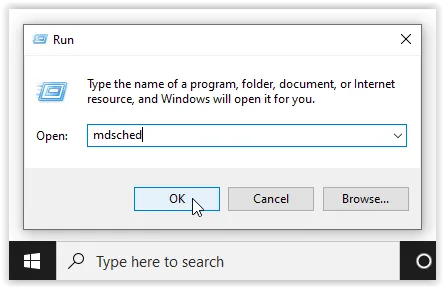
- দ্য উইন্ডোজ মেমোরি ডায়াগনস্টিক্স মেমরি সমস্যা যাচাই করার জন্য দুটি বিকল্প দিয়ে পপ আপ করবে।
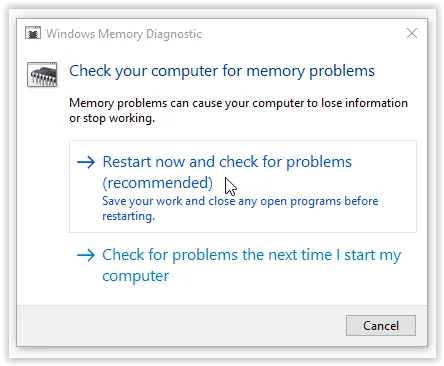
- পছন্দ করা আবার শুরু এখন এবং সমস্যাগুলি পরীক্ষা করুন ( প্রস্তাবিত ) যাতে আপনি সরাসরি আপনার স্মৃতি চেক করেন।
- উইন্ডোজ মেমোরি ডায়ালগ বক্সটি বন্ধ হয়ে যাবে এবং আপনার পিসি হবে সঙ্গে সঙ্গে পুনরায় বুট করুন ।
- উইন্ডোজ মেমোরি ডায়াগনস্টিক্স সরঞ্জাম ইন্টারফেসটি তখন প্রদর্শিত হবে এবং স্বয়ংক্রিয়ভাবে আপনার পিসির মেমরির সমস্যার পরীক্ষা করা শুরু করবে।
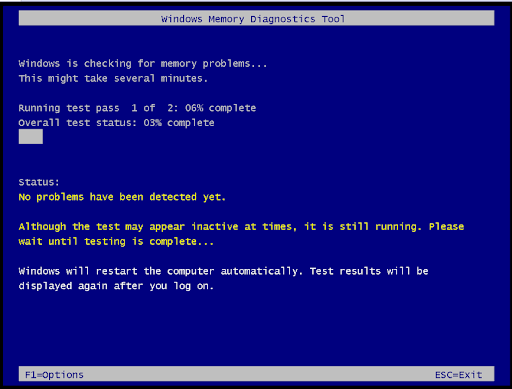
- প্রক্রিয়াটি কয়েক মিনিট সময় নিতে পারে, তাই আপনার ধৈর্য হওয়া উচিত এবং এটি সমাপ্ত হওয়া অবধি চালানো এবং পরীক্ষার ফলাফল প্রদর্শন করা উচিত।
দ্রষ্টব্য: যদি উইন্ডোজ ডায়াগনস্টিক সরঞ্জামটি এখনই বা পরের বার আপনি লগইন করে কোনও ত্রুটি খুঁজে বের করে বা প্রদর্শন না করে), আপনার পিসির স্মৃতি ঠিক আছে এমন সম্ভাবনা রয়েছে।
ফিক্স 3: স্ক্যান এবং ডিস্ক ত্রুটিগুলি মেরামত করুন
ডিস্ক ত্রুটিগুলি স্ক্যান এবং মেরামত করতে আপনাকে একটি চেক ডিস্ক (Chkdsk) চালাতে হবে। এটি কারণ ডিস্ক ত্রুটিগুলি খারাপ ডিস্ক সেক্টরের মতো হার্ডওয়্যার সমস্যার কারণে ঘটতে পারে। তদ্ব্যতীত, BSOD ত্রুটির অন্যতম কারণ হ'ল দূষিত এনটিএফএস ভলিউম হতে পারে।
Chkdsk সরঞ্জাম মৃত্যুর এই নীল পর্দা মেরামত করতে সক্ষম হতে পারে।
কীভাবে আপনার টাস্কবারটি দূরে সরিয়ে নেওয়া যায়
- টিপুন কী + এস জিতেছে উইন্ডোজ বাক্স খুলতে।
- খুলতে সিএমডি টাইপ করুন কমান্ড প্রম্পট এবং উন্নত কমান্ড প্রম্পটটি খুলতে প্রশাসক হিসাবে রান নির্বাচন করুন।
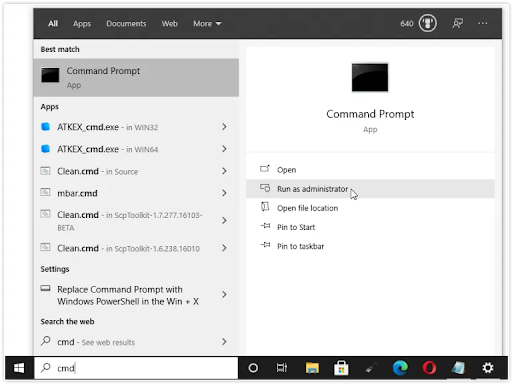
- প্রকার chkdsk সি: / এফ / আর , এবং এন্টার টিপুন। এটি ডিস্ক সি ড্রাইভে কোনও ত্রুটি স্ক্যান করে এবং মেরামত করে। অন্যান্য ডিস্কগুলি পরীক্ষা করতে, আপনাকে অন্যান্য ডিস্কের প্রবেশপত্রের সাথে সি প্রতিস্থাপন করতে হবে।
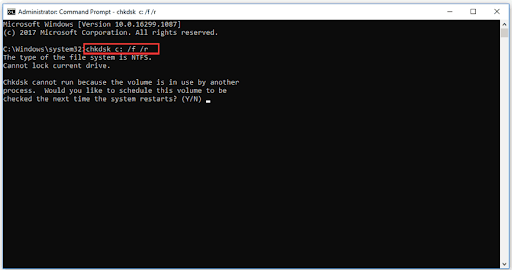
- আপনি বার্তাটি দেখতে পাবেন ‘ Chkdsk চলতে পারে না কারণ অন্য একটি প্রক্রিয়া ড্রাইভ ব্যবহার করে হয় '।
- এই ক্ষেত্রে, টাইপ করুন ‘ ওয়াই ’পিছনে ( ওয়াই / এন ), তারপরে এন্টার টিপুন। এর অর্থ হবে চকডস্ক পরের বার আপনি সিস্টেমটি বুট করার সময় খারাপ সেক্টরগুলি স্বয়ংক্রিয়ভাবে স্ক্যান এবং মেরামত করবে।
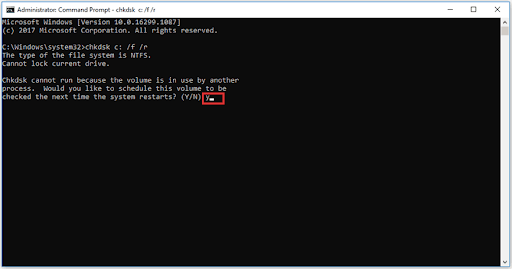
- এখন, কমান্ড প্রম্পট থেকে প্রস্থান করুন, তারপরে আপনার পিসি পুনরায় চালু করুন।
দ্রষ্টব্য: এই পদ্ধতিটি অনেক ব্যবহারকারীকে সিস্টেম ত্রুটি এবং BSOD ত্রুটিগুলি সমাধান করতে সহায়তা করেছে।
ফিক্স 4: সিস্টেম ফাইলগুলি মেরামত করুন।
দূষিত সিস্টেম ফাইলগুলি স্টপ কোড মেমরি ম্যানেজমেন্ট বিএসওডি ত্রুটির কারণও হতে পারে। আপনি এসএফসি স্ক্যানের মাধ্যমে সেগুলি সন্ধান এবং মেরামত করতে পারেন। এসএফসি স্ক্যান চালানোর জন্য:
- টিপুন উইন কী এবং তারপর টাইপ করুন সেমিডি কমান্ড প্রম্পট খুলতে।
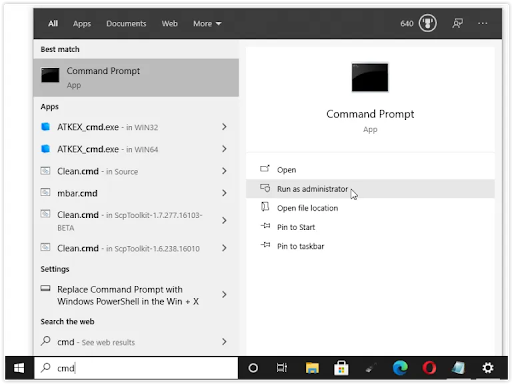
- সিএমডি ক্লিক করুন এবং উন্নত কমান্ড প্রম্পট খুলতে প্রশাসক হিসাবে রান নির্বাচন করুন।
- কমান্ড প্রম্পটে, এসএফসি / স্ক্যানউ এবং তারপরে টিপুন প্রবেশ করান । ফরোয়ার্ড স্ল্যাশ এবং ‘এর মধ্যে কোনও জায়গা আছে তা নিশ্চিত করুন‘ স্ক্যান । ’
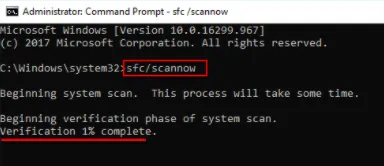
এসএফসি স্ক্যানারটি আপনার সিস্টেমে চলতে কিছুটা সময় নিতে পারে এবং এটির ঠিক করা উচিত এমন কোনও ডিস্ক ত্রুটি সনাক্ত করতে পারে। এমনকি যদি এসএফসি কিছু খুঁজে পেতে ব্যর্থ হয়, কিছু ব্যবহারকারী রিপোর্ট করেছেন যে কোনও এসএফসি স্ক্যানের পরে তাদের পিসির কার্যকারিতা উন্নত হয়েছে।
5 স্থির করুন: অস্থায়ী ফাইল এবং ফোল্ডার সাফ করুন
উইন্ডোজ প্রায়শই অস্থায়ী ফাইল এবং ফোল্ডার তৈরি করে এবং সেগুলি জমে থাকলে তা আপনার পিসির চলমান গতিকে প্রভাবিত করতে পারে এবং এমনকি কিছু মেমরি পরিচালনার ত্রুটি ঘটায়। এই কারণেই ডিস্ক ক্লিনআপ ইউটিলিটিটি ব্যবহার করে জাঙ্ক ফাইলগুলি মুছে ফেলা গুরুত্বপূর্ণ।
- টিপুন কী + আর জিতেছে > তারপরে টাইপ করুন ‘ ক্লিনমগ্রার ’রান ডায়ালগ বক্সে এবং এন্টার টিপুন।
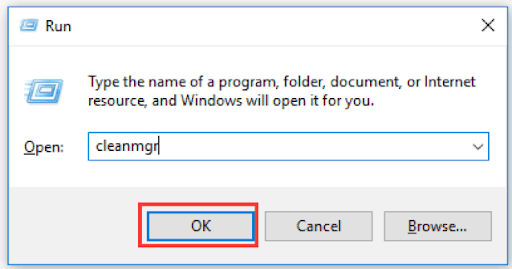
- এটি খুলবে ডিস্ক পরিষ্কার করা ।
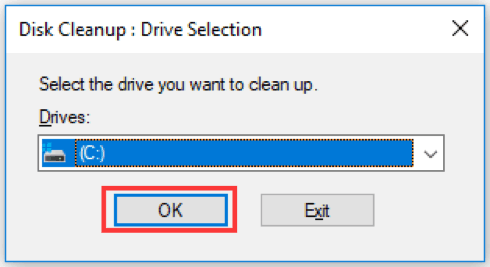
- আপনি যে সিস্টেম ড্রাইভটি পরিষ্কার করতে চান তা নির্বাচন করুন এবং ক্লিক করুন ঠিক আছে । সাধারণত, আপনার প্রথমে ডিস্ক সি পরিষ্কার করা উচিত।
- ডিস্ক ক্লিনআপের নতুন উইন্ডোগুলিতে আপনি অস্থায়ী ফাইল দ্বারা নেওয়া সমস্ত দখলকৃত স্থান দেখতে পাবেন।
- এখন, আপনি মুছে ফেলতে চান ফাইলগুলি পরীক্ষা করে ক্লিক করুন ঠিক আছে ।
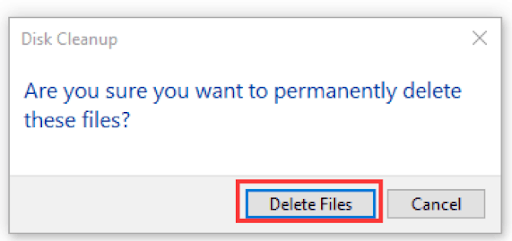
- একটি পপ-আপ উইন্ডো আপনাকে জিজ্ঞাসা করবে, ‘ আপনি কি নিশ্চিত যে এই ফাইলগুলি স্থায়ীভাবে মুছতে চান? । ’অপারেশনটি সম্পাদন করতে ফাইলগুলি মুছতে ক্লিক করুন।
- অপারেশনটি শেষ হতে অপেক্ষা করুন এটি কয়েক মিনিট সময় নিতে পারে।
6 ঠিক করুন: নতুন ইনস্টল করা অ্যাপ্লিকেশন এবং প্রোগ্রামগুলি পরীক্ষা করুন Check
আপনি সম্প্রতি কোনও নতুন অ্যাপ্লিকেশন বা সফ্টওয়্যার ইনস্টল করেছেন কিনা তা পরীক্ষা করে দেখুন। নতুন ইনস্টল হওয়া কিছু অ্যাপ্লিকেশন বা সফ্টওয়্যার আপনার অপারেটিং সিস্টেমের সাথে সামঞ্জস্য নয় এমন কি আপনার পিসির অন্যান্য প্রোগ্রামগুলির সাথে দ্বন্দ্বও করতে পারে। এটি মেমরি পরিচালনা বিএসওড ত্রুটির ট্রিগার হতে পারে।
যদি আপনি এই অ্যাপ্লিকেশন বা সফ্টওয়্যারটিকে ত্রুটির কারণ হিসাবে চিহ্নিত করেন তবে আপনার তত্ক্ষণাত আনইনস্টল করা উচিত এবং ত্রুটিটি এখনও অবিরত রয়েছে কিনা তা দেখতে হবে।
7 ফিক্স: মুলতুবি উইন্ডোজ আপডেট ইনস্টল করুন
কখনও কখনও, মুলতুবি উইন্ডোজ আপডেটগুলি মেমরি পরিচালনা সহ আপনি যে সমস্যার মুখোমুখি হন তা হতে পারে। এটি পুরানো ড্রাইভার সমস্যা বা পুরানো ওএস হতে পারে। আপনার ত্রুটিটি এখনও অব্যাহত রয়েছে কিনা তা দেখতে আপনার উইন্ডোজ আপডেটের জন্য মুলতুবি পরীক্ষা করে তা ইনস্টল করতে হবে।
উইন্ডোজ আপডেট একক ইনস্টলার কাজ করছে না
মুলতুবি উইন্ডোজ আপডেটগুলি ইনস্টল করতে:
- টিপুন উইন কী > নির্বাচন করুন এবং ক্লিক করুন সেটিংস ।
- সনাক্ত এবং ক্লিক করুন আপডেট এবং সুরক্ষা
- মুলতুবি থাকা আপডেটগুলি রয়েছে কিনা তা ইনস্টল করা দরকার কিনা তা পরীক্ষা করুন।
- যদি তা হয় তবে উইন্ডোজ আপডেটগুলি ইনস্টল করতে আপডেট ইনস্টল করুন বোতামটি ক্লিক করুন।
- যদি তা না হয় তবে ডাউনলোডের দরকার আছে এমন কোনও আপডেট আছে কিনা তা পরীক্ষা করে দেখুন, তারপরে ডাউনলোড ক্লিক করুন।
- আপডেটগুলি ডাউনলোড করুন এবং ইনস্টল করুন, তারপরে ত্রুটিটি এখনও থেকে যায় কিনা তা পরীক্ষা করে দেখুন।
চূড়ান্ত শব্দ
আমরা বিশ্বাস করি যে এই সমাধানগুলি আপনাকে উইন্ডোজ 10 এ স্টপ কোড মেমরি পরিচালনা সমস্যাটি সমাধান করতে সহায়তা করেছে আপনাকে সমস্ত সংশোধন করতে হবে না। আপনার জন্য কাজ করে এমন কোনও সন্ধান না পাওয়া পর্যন্ত কেবল সেগুলি একের পর এক ব্যবহার করুন।
আপনার যদি আরও কোনও সহায়তার প্রয়োজন হয় তবে 24 ঘন্টা আপনার সহায়তার জন্য উপলব্ধ গ্রাহক পরিষেবা দলে পৌঁছতে ভয় পাবেন না। উত্পাদনশীলতা এবং আধুনিক দিনের প্রযুক্তির সাথে সম্পর্কিত সমস্ত তথ্যমূলক নিবন্ধের জন্য আমাদের কাছে ফিরে আসুন!
যদি আপনি এটি সহায়ক মনে করেন তবে আপনার ইনবক্সে প্রতিদিনের আপডেট এবং সমস্যা সমাধানের সমাধান পেতে আমাদের তালিকায় সাবস্ক্রাইব করুন। আপনি কি আমাদের পণ্যের সেরা দামের জন্য প্রচার, ডিল এবং ছাড় পেতে চান? আমাদের সামাজিক উপর আমাদের অনুসরণ করুন।
পড়ুন
> উইন্ডোজ 10-এ ফাইল এক্সপ্লোরারের সাহায্য কীভাবে পাবেন
> উইন্ডোজ 10 এ অপ্রত্যাশিত স্টোর ব্যতিক্রমী ত্রুটিটি ঠিক করুন [আপডেট করা]
> উইন্ডোজ 10 এ এনভিআইডিএ কন্ট্রোল প্যানেল মিস করছে